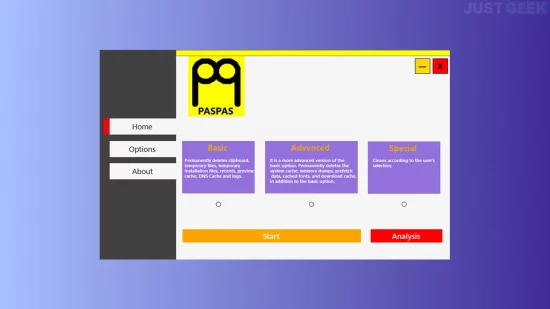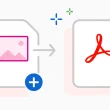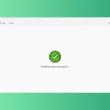Au fil du temps, votre ordinateur accumule une grande quantité de fichiers inutiles qui encombrent l’espace disque et peuvent ralentir ses performances. Pour supprimer ces fichiers indésirables, il existe aujourd’hui une panoplie de logiciels dédiés au nettoyage PC. Parmi eux, PASPAS se démarque par sa simplicité d’utilisation et sa gratuité. Découvrez tout ce qu’il y a à savoir sur ce logiciel portable qui pourrait bien devenir votre nouvel allié dans l’entretien de votre PC.
PASPAS, un logiciel de nettoyage PC simple, mais efficace
PASPAS est un logiciel de nettoyage PC gratuit et open source pour Windows [11, 10]. Il s’agit d’un programme portable, ce qui signifie que vous n’avez pas besoin de l’installer pour l’utiliser.
Sa principale fonctionnalité est de nettoyer votre PC en un clic afin de libérer de l’espace disque rapidement et sans effort.
Le programme propose une interface simple, sommaire et épurée, qui permet même aux plus novices de l’informatique de nettoyer leur PC sans encombre. Oubliez les paramétrages complexes et les menus alambiqués, ici tout est pensé pour une prise en main instantanée.
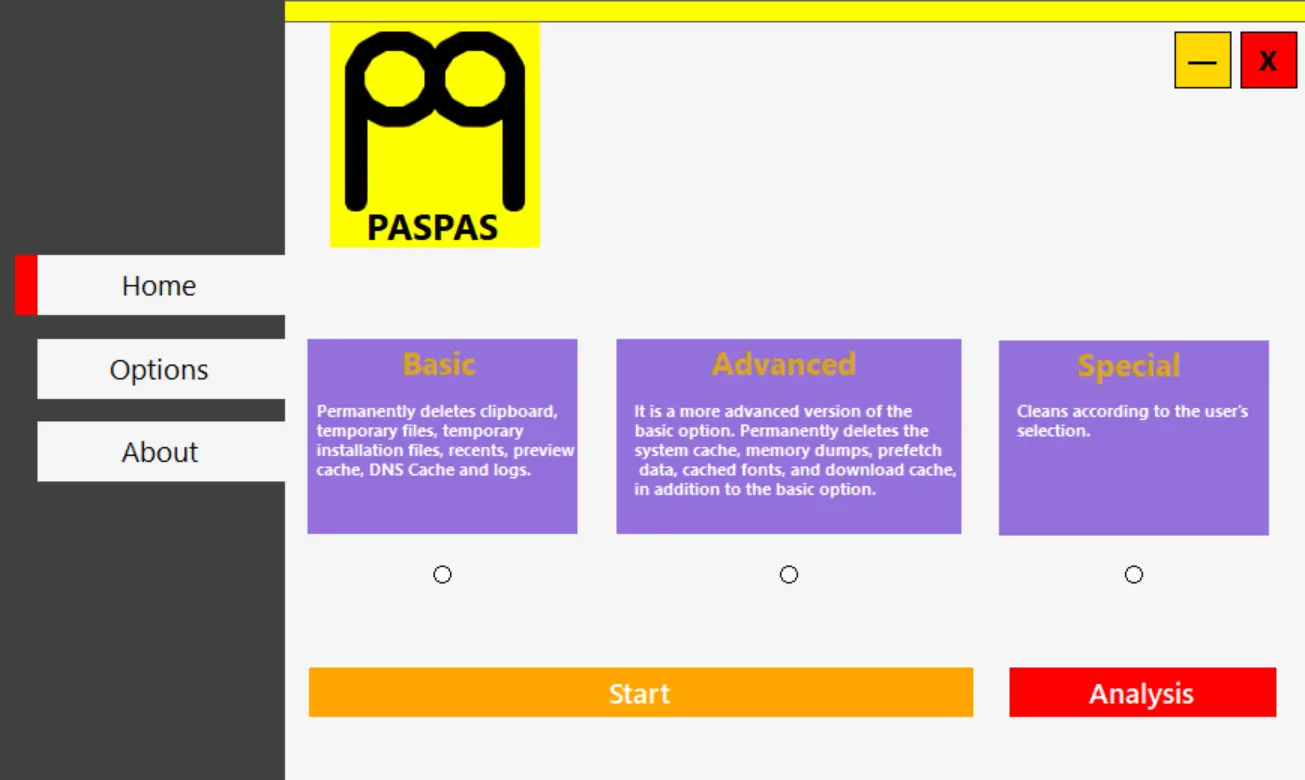
Trois modes de nettoyage pour s’adapter à vos besoins
Depuis l’interface du logiciel PASPAS, vous trouverez trois modes de nettoyage distincts :
- Basic : Cette option est idéale pour un nettoyage rapide. Elle supprime définitivement le presse-papiers, les fichiers temporaires, les fichiers d’installations temporaires, la liste des fichiers récemment ouverts, le cache de prévisualisation, le cache DNS et les fichiers journaux (logs).
- Advanced : Comme son nom l’indique, c’est une version plus complète du mode « Basic ». Outre les éléments déjà mentionnés, cette option de nettoyage s’attaque au cache système, au vidage de la mémoire, aux données de prélecture (prefetch), aux polices d’écriture mises en cache et au cache de téléchargement.
- Special : Ce mode offre une personnalisation optimale, car il supprime uniquement les fichiers que vous sélectionnez. Ainsi, vous avez le plein contrôle sur ce que vous souhaitez effacer.
Comment utiliser PASPAS ?
- Rendez-vous sur la page officielle GitHub de PASPAS pour télécharger le logiciel.
- Une fois le logiciel ouvert, sélectionnez le mode de nettoyage de votre choix :
- Basic : Pour un nettoyage rapide, ciblant les fichiers temporaires, le presse-papiers et certains fichiers mis en cache.
- Advanced : Une version plus exhaustive qui, en plus des éléments du mode Basic, élimine le cache système, le vidage de la mémoire et d’autres fichiers inutiles.
- Special : Permet de choisir spécifiquement les éléments à nettoyer.
- Utilisez le bouton « Analysis » pour prévisualiser les fichiers qui seront supprimés et estimer l’espace disque libéré.
- Cliquez sur « Start » pour initier le nettoyage selon les options sélectionnées.
Ce qu’il faut retenir
Le nettoyage PC est une étape indispensable pour garantir le bon fonctionnement et la longévité de votre machine. Avec PASPAS, cette tâche devient un jeu d’enfant, accessible à tous. Son interface intuitive, ses différentes options de nettoyage et sa gratuité en font un outil de choix pour tous ceux soucieux de l’entretien de leur PC. Alors, n’attendez plus et donnez un coup de jeune à votre ordinateur avec PASPAS !